Proteus入门图解教程
PROTEUS 入门教程PPT课件

系统结构如图所示:
HS1101 频率发生
一PCB设计系统。
.
3
开始
ISIS 智能原理图输入流程 新建设计文档
➢ 设置编辑环境:用户可自定义 图形外观,包括线宽、填充类 型、字符等。
➢ 原理图连线:点击元件引脚或 者先前连好的线,就能实现连 线;也可使用自动连线工具连 线;
➢ 建立网络表:网络表是电路板 与电路原理图之间的纽带。建 立的网表用于PCB制板。
.
34
子电路F1电路原理图
.
35
模块电路VCO1电路原理图
PROTEUS入门实例教程3--添加电池、可调电阻、电流、电压表word资料3页

PROTEUS入门实例教程3--添加电池、可调电阻、电流、电压表1.- 新建一个文档2.- 使用Pick Devices添加以下元件(方法见例1)- BATTERY- LAMP- POT-LIN这里介绍一个更快捷的方法,就是使用Pick Devices的搜索功能(前提是你知道要找的元件的名字至少知道名字的前几个字母),该功能位于Pick Devices 对话框的左上角。
3.- 搭好以下电路POT-LIN的电阻值设为200BATTERY的电压值设为123.- 添加直流电流表和直流电压表a.- 找到这个工具条,红色圈的那个就是INSTRUMENTS(仪表元件)了。
b.- 单击这个按钮,会在The Object Selector(元件列表框)列出所有仪表,其中的DC AMMETER和DC VOLTMETER是我们要用到的,选中DC AMMETER并在原理图的适当位置单击左键,这样DC AMMETER就被放置到原理图中了。
同理放置DC VOLTMETER。
最终电路:c.- 设置DC AMMETER和DC VOLTMETER,DC AMMETER和DC VOLTMETER 不会根据电路的实际电流、电压值来自动改变量程(比如DC AMMETER默认的单位是A,它能测量的最小电流值是0.01A,如实际电路的电流值为9mA,那它就显示为0.00A),需要手动修改。
操作跟修改一般元件一样。
Display Range 有三个值A、mA、uAe.- 仿真结果。
在仿真过程中,你可以点击可调电阻POT-LIN上方的两个红色箭头来调节电阻值,这时LAMP的亮度也随之改变,DC AMMETER 和DC VOLTMETER的显示值也随之改变。
注意到了没有?!这个图好像有点特别,对了!!它就是例1后面介绍Set Animation Options中选择Show Wire Voltage by Colour?和Show Wire Current with Arrows?后的效果。
Proteus 入门教程
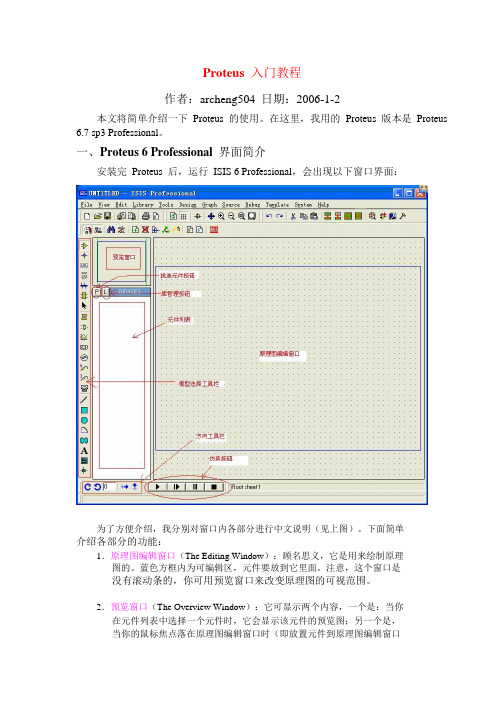
Proteus入门教程作者:archeng504 日期:2006-1-2本文将简单介绍一下Proteus 的使用。
在这里,我用的Proteus 版本是Proteus6.7 sp3 Professional。
一、Proteus 6 Professional界面简介安装完Proteus 后,运行ISIS 6 Professional,会出现以下窗口界面:为了方便介绍,我分别对窗口内各部分进行中文说明(见上图)。
下面简单介绍各部分的功能:1.原理图编辑窗口(The Editing Window):顾名思义,它是用来绘制原理图的。
蓝色方框内为可编辑区,元件要放到它里面。
注意,这个窗口是没有滚动条的,你可用预览窗口来改变原理图的可视范围。
2.预览窗口(The Overview Window):它可显示两个内容,一个是:当你在元件列表中选择一个元件时,它会显示该元件的预览图;另一个是,当你的鼠标焦点落在原理图编辑窗口时(即放置元件到原理图编辑窗口后或在原理图编辑窗口中点击鼠标后),它会显示整张原理图的缩略图,并会显示一个绿色的方框,绿色的方框里面的内容就是当前原理图窗口中显示的内容,因此,你可用鼠标在它上面点击来改变绿色的方框的位置,从而改变原理图的可视范围。
3.模型选择工具栏(Mode Selector Toolbar):主要模型(Main Modes):1* 选择元件(components)(默认选择的)2* 放置连接点3* 放置标签(用总线时会用到)4* 放置文本5* 用于绘制总线6* 用于放置子电路7* 用于即时编辑元件参数(先单击该图标再单击要修改的元件)配件(Gadgets):1* 终端接口(terminals):有VCC、地、输出、输入等接口2* 器件引脚:用于绘制各种引脚3* 仿真图表(graph ):用于各种分析,如 Noise Analysis 4* 录音机5* 信号发生器(generators )6* 电压探针:使用仿真图表时要用到 7* 电流探针:使用仿真图表时要用到 8* 虚拟仪表:有示波器等2D 图形(2D Graphics ): 1* 画各种直线 2* 画各种方框 3* 画各种圆 4* 画各种圆弧 5* 画各种多边形 6* 画各种文本 7* 画符号 8* 画原点等4.元件列表(The Object Selector ):用于挑选元件(components )、 终端接口(terminals )、 信号发生器( generators )、 仿 真 图 表 ( graph ) 等 。
PROTEUS操作步骤
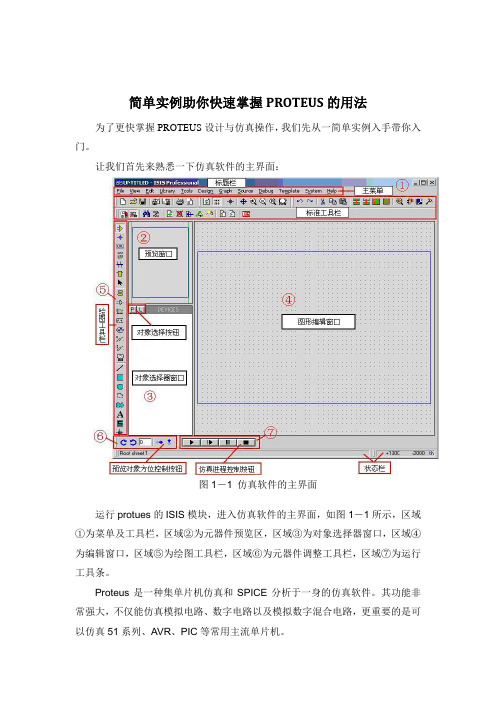
简单实例助你快速掌握PROTEUS的用法为了更快掌握PROTEUS设计与仿真操作,我们先从一简单实例入手带你入门。
让我们首先来熟悉一下仿真软件的主界面:图1-1 仿真软件的主界面运行protues的ISIS模块,进入仿真软件的主界面,如图1-1所示,区域①为菜单及工具栏,区域②为元器件预览区,区域③为对象选择器窗口,区域④为编辑窗口,区域⑤为绘图工具栏,区域⑥为元器件调整工具栏,区域⑦为运行工具条。
Proteus是一种集单片机仿真和SPICE分析于一身的仿真软件。
其功能非常强大,不仅能仿真模拟电路、数字电路以及模拟数字混合电路,更重要的是可以仿真51系列、AVR、PIC等常用主流单片机。
Protues提供了丰富的资源:(1)Proteus拥有的元器件资源:Proteus可提供30多种元件库,超过8000种模拟、数字元器件。
(2)Proteus可提供的仿真仪表资源:仿真仪器仪表的数量、类型和质量是衡量仿真实验室是否合格的一个关键因素。
Proteus可提供常用的示波器(本文的实例中示波器被用来观察产生的波形)、逻辑分析仪、虚拟终端、SPI调试器、I2C调试器、信号发生器、模式发生器、交直流电压表、交直流电流表。
以下简要罗列了proteus中常用元器件和仿真仪表中英文对照表:7407 驱动门1N914 二极管74Ls00 与非门74LS04 非门74LS08 与门74LS390 TTL 双十进制计数器7SEG 4针BCD-LED 输出从0-9 对应于4根线的BCD码7SEG 3-8译码器电路BCD-7SEG转换电路AND 与门BATTERY 电池/电池组BUS 总线CAP 电容if(P0_0==0){P1_0=0;}else P1_1=0;CAPACITOR 电容器CLOCK 时钟信号源CRYSTAL 晶振FUSE 保险丝GROUND 地LAMP 灯LED-RED 红色发光二极管void int0_isr(void) interrupt 0{ P1=1;}void int1_isr(void) interrupt 2{ P1=1;}LM016L 2行16列液晶可显示2行16列英文字符,有8位数据总线D0-D7,RS,R/W,EN三个控制端口(共14线),工作电压为5V。
第1章Proteus快速入门-资料

在弹出的对话框中选择“No”,选中“以后不再显 示此对话框”,关闭弹出提示。
本例所用到的元件清单如表1-1所示。
表1-1 例1的元件清单
用鼠标左键单击界面左侧预览窗口下面的“P”按钮, 如图1-14所示,弹出“Pick Devices”(元件拾取)对 话框,如图1-15所示。
CPU模型有ARM7(LPC21xx)、PIC、Atmel AVR、 Motorola HCXX以及8051/8052系列。同时模型库 中包含了LED/LCD显示、键盘、按钮、开关、常用 电机等通用外围设备。VSM甚至能仿真多个CPU, 它能便利处理含两个或两个以上微控制器的系统设 计。
下面看一个微处理器系统仿真与分析实例—— 交互 式仿真显示系统输出结果,如图1-8所示。
第1章 Proteus快速入门
1.1 Proteus整体功能预览
1.1.1 集成化的电路虚拟仿真软件—— Proteus 1.1.2 Proteus VSM仿真与分析 1.1.3 Proteus ARES的应用预览功能 1.2 Proteus跟我做 1.2.1 Proteus软件的安装与运行 1.2.2 一阶动态电路的设计与仿真 1.2.3 异步四位二进制计数器的设计及仿真 1.2.4 89C51与8255接口电路的调试及仿真
按照表1-1中的顺序来依次拾取元件。首先是充电电 容CAPACITOR,在图1-15中打开的元件对话框中, 在“Category”类中选中“Capacitors”电容类,在下 方的“Sub-category”(子类)中选中“Animated”(可 动画演示),查询结果元件列表中只有一个元件,即 我们要找的CAPACITOR,如图1-15所示。双击元
Protues入门教程

二、 Protues 实例体验
在 Window 操作系统“开始”菜单的“程序”中找到名为“Protues 7 Professional”
的文件夹,单击文件夹中的“
如图 2-1 所示的界面。
图标命令
”即可启动 Protues,出现
菜单栏
电路绘制区
仿真控制按钮
图 2-1 Protues 软件界面
单击菜单栏的“File”→“Open Design„”命令(或单击图标命令 ),在 Protues 的安装目录下打开“SAMPLES”文件夹,如图 2-2 所示。在“SAMPLES”文件夹中打开“VSM for 8051”→“8051 LCD Driver”文件夹,其中有单片机控制液晶屏的演示实例,如图 2-3 所 示。这个实例文件夹中只有一个文件“LCDDEMO”,如图 2-4 所示。双击该文件就会在 Protues 中打开这个演示实例,如图 2-5 所示。
B、参考文献
一、Protues 简介
Protues 软件是英国 Labcenter electronics 公司出版的 EDA 工具软件。它不仅具有 其它 EDA 工具软件的仿真功能,还能仿真单片机及外围器件。它是目前最好的仿真单 片 机 及 外 围 器 件 的 工 具 。虽 然 目 前 国 内 推 广 刚 起 步 ,但 已 受 到 单 片 机 爱 好 者 、从 事 单
图 2-7 打开器件编辑对话框
三、 用 Protues 搭建单片机系统 体验过 Protues 的魅力后,我们开始亲手来实践一个单片机系统的仿真,以使一个发光
二极管闪烁为例”→“New Design…”命令(或单击图标命令 ),在
Protues 中打开了一个空白的新电路图纸。 第二步,添加所需器件。单击“Library”→“Pick Device/Symbol…”命令(或单击图标
详细版Proteus使用入门教程.ppt

最新.课件
32
图1-17 直接拾取元件示意图
最新.课件
33
按照电容的拾取方法,依次把五个元件拾
取到编辑界面的对象选择器中,然后关闭元 件拾取对话框。元件拾取后的界面如图1-18 所示。
失真分析:用于确定由测试电路所引起的电平失真 的程度,失真分析图表用于显示随频率变化的二次 和三次谐波失真电平。741放大电路的失真分析如 图1-7所示。
最新.课件
11
图1-6 741放大电路的噪声分析
图1-7 741放大4. Proteus微处理器系统仿真
单片机系统的仿真是Proteus VSM的主要特色。 用户可在Proteus中直接编辑、编译、调试代码,并 直观地看到仿真结果。
图1-3 Proteus 激励源的可编辑格式示例
最新.课件
9
3. 交互式仿真实例(741放大电路)
高级仿真(ASF)实例(741放大电路分析)如图 1-5所示。
激励源
电压探针
虚拟仪器
❖图1-5 741放大电路分析
最新.课件
10
噪声分析:显示随频率变化的输出噪声和等效输入 噪声电压,并列出电路各部分所产生的噪声电压清 单。741放大电路的噪声分析如图1-6所示。
最新.课件
39
按图1-20所示元件位置布置好元件。使用界面 左下方的四个图标 、 、 、 可改变元件的 方向及对称性。把两位开关调整成图示的方位。
图1-20 元件布置
最新.课件
40
先存一下盘。建立一个名为Proteus的目录,选 主菜单File→Save Design As,在打开的对话框中 把文件保存为Proteus目录下的“Cap1.DSN”,只 用输入“Cap1”,扩展名系统自动添加。
Proteus基础教程-2.原理图设计

Proteus ISIS的原理图设计
第1页,共114页。
❖ 2.1 Proteus ISIS编辑环境
2.1.1 Proteus ISIS编辑环境简介
2.1.2 进入Proteus ISIS编辑环境
❖ 2.2 Proteus ISIS的编辑环境设置
❖ 2.2.1 选择模板 ❖ 2.2.2 选择图纸 ❖ 2.2.3 设置文本编辑器 ❖ 2.2.4 设置格点
模数混合电路、单片机及外围元器件等电子线路进行系统 仿真
第3页,共114页。
❖ Proteus软件由ISIS和ARES两部分构成,其中ISIS是一款
便捷的电子系统原理设计和仿真平台软件,ARES是一款高 级的PCB布线编辑软件。
第4页,共114页。
Proteus ISIS的特点有:
❖ 实现了单片机仿真和SPICE电路仿真的结合。具有模拟 电路仿真、数字电路仿真、单片机及其外围电路组成的 系统仿真、RS232动态仿真、I2C调试器、SPI调试器、 键盘和LCD系统仿真等功能;有各种虚拟仪器,如示 波器、逻辑分析仪、信号发生器等。
功能;同时支持第三方的软件编译和调试环境,如Keil C51 uVision2等软件。
第6页,共114页。
2.1 Proteus ISIS编辑环
2.1.1 Proteus ISIS 编 辑 环 境 简 介
第7页,共114页。
1. Proteus ISIS各窗口
❖ 点状的栅格区域为编辑窗口,左上方为预览窗口,左下 方为元器件列表区,即对象选择器
第11页,共114页。
工具箱中各图标按钮对应的操作如下
❖ Selection Mode按钮 :选择模式
❖ Component Mode按钮 :拾取元器件 ❖ Junction Dot Mode按钮 :放置节点 ❖ Wire Lable Mode按钮 :标注线段或网络名
proteus7的入门使用
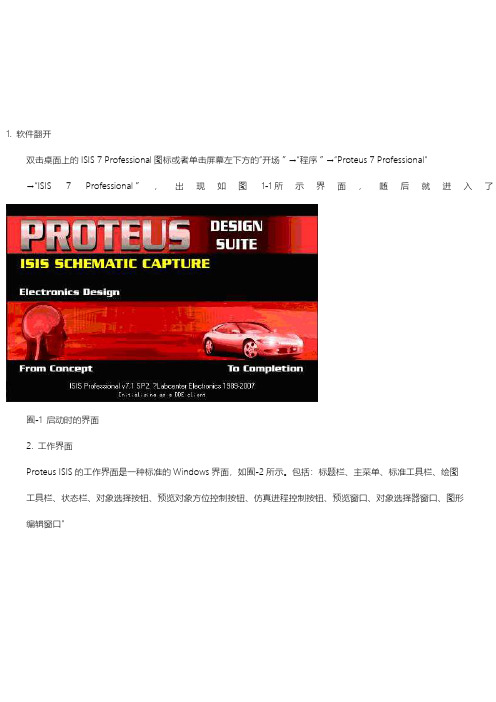
1. 软件翻开双击桌面上的ISIS 7 Professional图标或者单击屏幕左下方的“开场〞→“程序〞→“Proteus 7 Professional"→“ISIS7 Professional〞,出现如图1-1所示界面,随后就进入了囿-1 启动时的界面2. 工作界面Proteus ISIS的工作界面是一种标准的Windows界面,如囿-2所示。
包括:标题栏、主菜单、标准工具栏、绘图工具栏、状态栏、对象选择按钮、预览对象方位控制按钮、仿真进程控制按钮、预览窗口、对象选择器窗口、图形编辑窗口"图-2 Proteus ISIS的工作界 3. 跑马灯实例设访图-3 跑马灯实便①将所需元器件参加到对象选择器窗口。
Picking ponents into the Schematic单击对象选择器按钿,如图-4所示囿-4 添加元器仿/p>11弹出“Pick Devices〞页面,在“Keywords〞输入AT89C,系统在对象库中进展搜索查找,并将搜索结果显示在“Results〞中,如囿-5所示"/p>囿-5 搜索查找元器仿在“Results〞栏中的列表项中,双击“AT89C52”,则可将“AT89C52”添加至对象选择器窗口"接着在“Keywords〞栏中重新输入LED,如下图。
双击“LED-BLUE〞,则可将“LED-BLUE"LED数码箿添加至对象选择器窗口,使用同样的方法,抿0WATT470R电阻添加至对象选择器窗口"经过以上操作,在对象选择器窗口中,已有了AT89C52、LED-BLUE"0WATT470R三个元器件对象,假设单击AT89C52,在预览窗口中,见到AT89C51的实物图,单击其他两个器件,都能浏览到实物图。
此时,我们已注意到在绘图工具栏中的元器件按钿处于选中状态"②放置元器件至图形编辑窗口Placing ponents onto the Schematic在对象选择器窗口中,选中AT89C52,将鼠标置于图形编辑窗口该对象的欲放位置、单击鼠标左键,该对象被完成放置,如囿-6所示。
Proteus入门图解教程
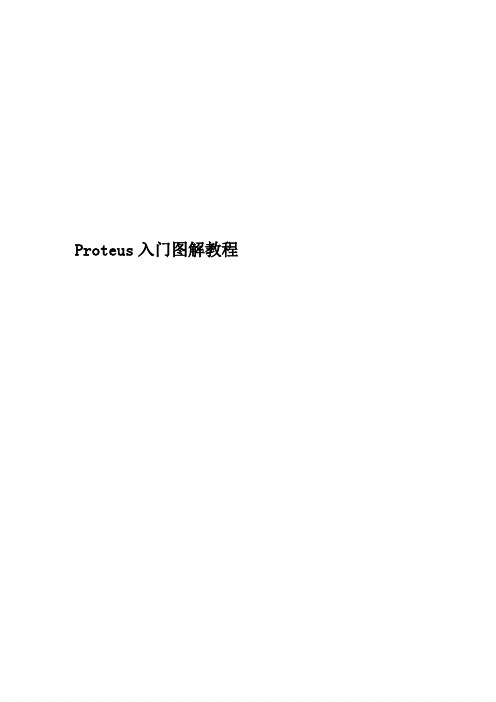
Proteus入门图解教程Proteus入门教程Proteus单片机仿真软件是英国Labcenter公司开发的电路分析与实物仿真软件。
它运行于Windows操作系统上,可以仿真、分析(SPICE)各种模拟器件和集成电路,是目前最好的仿真单片机及外围器件的工具。
下面开始简单介绍一下Proteus 的使用,以点单片亮一个发光二极管为例。
(本教程使用的Proteus 版本是Proteus7.5 sp3 Professional汉化版)1.运行ISIS 7 Professional,出现以下窗口界面:2.选择元件,把元件添加到元件列表中:单击元件选择按钮“P”(pick), 弹出元件选择窗口:在左上角的对话框“关键字”中输入我们需要的元件名称,在这个实验中我们需要的元件有:单片机AT89C52(Microprocessor AT89C52),晶振(CRYSTAL),电容(CAPACITOR),电阻(Resistors),发光二极管 (LED -BLBY)。
输入的名称是元件的英文名称。
但不一定输入完整的名称,输入相应关键字能找到对应的元件就行,例如,在对话框中输入“89C52”,得到以下结果:在出现的搜索结果中双击需要的元件,该元件便会添加到主窗口左侧的元件列表区:元件预览图搜索结果 双击也可以通过元件的相关参数来搜索,例如在这个实验需要30pF 的电容,我们可以在“关键字”对话框中输入“30p ”;文档最后附有一个“Proteus 常用元件库”,可以在里面找到相关元件的英文名称。
找到所需要的元件并把它们添加到元件区3.绘制电路图(1)选择元件在元件列表区单击选中AT89C52,把鼠标移到右侧编辑窗口中,鼠标变成铅笔形状,单击左键,框中出现一个AT89C52 原理图的轮廓图,可以移动。
鼠标移到合适的位置后,按下鼠标左键,原理图放好了。
AT89C52晶振 电容 电阻 发光二极管依次将各个元件放置到绘图编辑窗口的合适位置:绘制电路图时常用的操作:放置元件到绘图区单击列表中的元件,然后在右侧的绘图区单击,即可将元件放置到绘图区。
Proteus使用教程详解

目录第二章PROTEUS设计与仿真平台的使用 (2)前言一、进入Proteus ISIS (3)二、工作界面 (3)三、基本操作 (4)1.图形编辑窗口 (4)2.预览窗口(The Overview Window) (5)3.对象选择器窗口 (6)4.图形编辑的基本操作 (6)四、绘图主要操作 (11)1.编辑区域的缩放 112. 点状栅格和刷新113. 对象的放置和编辑12五、电路图线路的绘制131.画导线132.画总线143.画总线分支线144.放置总线将各总线分支连接起来145.放置线路节点14 六、模拟调试151.一般电路的模拟调试152.单片机电路的模拟调试15【附录】菜单命令简述 17 一、主窗口菜单 17二、表格输出窗口(Table)菜单 19三、方格输出窗口(Grid)菜单 19四、Smith圆图输出窗口(Smith)菜单 19五、直方图输出窗口(Histogram)菜单 19《单片机应用实训教程》实训篇(使用)广州康大学院自动化系电子教研室(1)第二章PROTEUS设计与仿真平台的使用前言:PROTEUS是英国Labcenter electronics公司研发的多功能EDA软件,它具有功能很强的ISIS智能原理图输入系统,有非常友好的人机互动窗口界面;有丰富的操作菜单与工具。
在ISIS编辑区中,能方便地完成单片机系统的硬件设计、软件设计、单片机源代码级调试与仿真。
PROTEUS有三十多个元器件库,拥有数千种元器件仿真模型;有形象生动的动态器件库、外设库。
特别是有从8051系列8位单片机直至ARM7 32位单片机的多种单片机类型库。
支持的单片机类型有:68000系列、8051系列、AVR系列、PIC12系列、PIC16系列、PIC18系列、Z80系列、HC11系列以及各种外围芯片。
它们是单片机系统设计与仿真的基础。
PROTEUS有多达十余种的信号激励源,十余种虚拟仪器(如示波器、逻辑分析仪、信号发生器等);可提供软件调试功能,即具有模拟电路仿真、数字电路仿真、单片机及其外围电路组成的系统的仿真、RS232动态仿真、I2C调试器、SPI调试器、键盘和LCD系统仿真的功能;还有用来精确测量与分析的PROTEUS高级图表仿真(ASF)。
PROTEUS入门实例教程5--– 用ISIS 和 ARES 设计PCB

PROTEUS入门实例教程5--–用ISIS 和 ARES 设计PCB1.在ISIS中完成原理图元件:1N4148BC547CAP-ELEC3EZ8V2D53EZ5V1D5RESCONN-D9PIC16F877加入POWER和GROUND,PIC16F877有两个隐藏的引脚VDD和VSS,因此必须将POWER的string属性设为VDD,GROUND的string属性设为VSS。
2.修改封装,在ISIS中添加元件时,已经自动为该元件配置了一个封装(有部分元件要手动添加封装)。
但这个封装并不一定很适合你的设计,因此你需要重新添加合适的封装。
下面以CAP-ELEC为例说明。
打开CAP-ELEC的属性对话框单击?的按钮,打开封装选择对话框(前提是你已经安装了ARES)选择一个合适的,单击OK完成。
调整好所有元件的封装后,到菜单Tools -> Netlist Compiler,接着打开Netlist Compiler设置对话框,上面的设置保持默认就行了,单击OK生成网表文件。
紧接的工作就是将网表文件导入到ARES。
到菜单Tools -> Netlist to ARES,这样就会打开ARES(你也可以利用工具栏的相应按钮来完成这一操作)。
下面是ARES工作界面可以看到右边的工作区是空的,而我们要使用的全部被放在左边的元件列表中。
在放置元件前,我们必须要画一个版框,之后所有的元件将在版框内布线。
我们用2D Graphics Box 工具绘制版框,绘制前,我们要先给它设置颜色,因为这个是边框,所以我们应该选黄色(Board Edge),该设置工具位于主窗口底部。
在工作区点击后,按住左键不放,拖出一个适当大小的矩形,释放左键,我们就绘制好了版框。
如果以后想修改这个版框,你需要再次单击2D Graphics Box中的矩形符号,在版框的边框上单击右键,这是会出现控制点,拖动控制点就可以调整版框的大小了。
Proteus 入门教程Ⅱ

PROTEUS VSM 教程A.A.-- 介绍介绍...设计和仿真软件Proteus VSM 是一个很有用的工具,它可以帮助学生和专业人士提高他们的模拟和数字电路的设计能力。
.它允许对电路设计采用图形环境,在这种环境中,你可以使用一个特定符号来代替元器件,并完成不会对真实电路造成任何损害的电路仿真操作。
.它可以仿真仪表以及可描述在仿真过程中所获得的信号的图表。
.更让人兴奋的是,它可以仿真目前流行的单片机,如PICS, ATMEL-AVR, MOTOROLA, 8051 等。
.在设计综合性方案中,你可以利用ARES 开发印制电路板。
启动程序:1、- 开始菜单 -> 所有程序 -> Proteus 6 Professional -> ISIS 6 Professional2、在桌面双击下面图标B.B.-- 基本电路基本电路 # # 例例1 交流电供电交流电供电交流电供电 1.- 点击 Pick Devices Pick Devices 按钮,(该按钮位于工作区左边的面板中,就是那个P 按钮),这是会打开标题为Pick Devices 的对话框。
2.- 在Category 列表框中 (位于左边) 找到Simulator PrimitivesSimulator Primitives,这是会在Results 中列出该类的所有元件(如果该类有太多元件,你利用Sub Sub-Category Category 列表框过滤),ALTERNATOR ALTERNATOR 就是我们要找的交流电电源。
3.- 在Results 中双击 ALTERNATOR ALTERNATOR ALTERNATOR 会在The Object SelectorThe Object Selector(元件列表框)列出ALTERNATORALTERNATOR。
4.- 同样的方法添加LAMP LAMP,在Category Category->Optoelectronics Optoelectronics Optoelectronics--> LAMP LAMPLAMP。
- 1、下载文档前请自行甄别文档内容的完整性,平台不提供额外的编辑、内容补充、找答案等附加服务。
- 2、"仅部分预览"的文档,不可在线预览部分如存在完整性等问题,可反馈申请退款(可完整预览的文档不适用该条件!)。
- 3、如文档侵犯您的权益,请联系客服反馈,我们会尽快为您处理(人工客服工作时间:9:00-18:30)。
Proteus入门教程Proteus单片机仿真软件是英国Labcenter公司开发的电路分析与实物仿真软件。
它运行于Windows操作系统上,可以仿真、分析(SPICE)各种模拟器件和集成电路,是目前最好的仿真单片机及外围器件的工具。
下面开始简单介绍一下Proteus的使用,以点单片亮一个发光二极管为例。
1.运行ISIS 7 Professional,出现以下窗口界面:2.选择元件,把元件添加到元件列表中:单击元件选择按钮“P”(pick),弹出元件选择窗口:在左上角的对话框“关键字”中输入我们需要的元件名称,在这个实验中我们需要的元件有:单片机AT89C52(Microprocessor AT89C52),晶振(CRYSTAL),电容(CAPACITOR),电阻(Resistors),发光二极管 (LED -BLBY)。
输入的名称是元件的英文名称。
但不一定输入完整的名称,输入相应关键字能找到对应的元件就行,例如,在对话框中输入“89C52”,得到以下结果:在出现的搜索结果中双击需要的元件,该元件便会添加到主窗口左侧的元件列表区:元件预览图 搜索结果也可以通过元件的相关参数来搜索,例如在这个实验需要30pF 的电容,我们可以在“关键字”对话框中输入“30p”;文档最后附有一个“Proteus 常用元件库”,可以在里面找到相关元件的英文名称。
找到所需要的元件并把它们添加到元件区3.绘制电路图 (1)选择元件在元件列表区单击选中AT89C52,把鼠标移到右侧编辑窗口中,鼠标变成铅笔形状,单击左键,框中出现一个AT89C52 原理图的轮廓图,可以移动。
鼠标移到合适的位置后,按下鼠标左键,原理图放好了。
双击AT89C52晶振电容 电阻 发光二极管依次将各个元件放置到绘图编辑窗口的合适位置:绘制电路图时常用的操作:1>放置元件到绘图区单击列表中的元件,然后在右侧的绘图区单击,即可将元件放置到绘图区。
(每单击一次鼠标就绘制一个元件,在绘图区空白处单击右键结束这种状态)2>删除元件右击元件一次表示选中(被选中的元件呈红色),选中后再一次右击则是删除。
3>移动元件右击选中,然后用左键拖动。
4>旋转元件选中元件,按数字键盘上的“+”或“-”号能实现90度旋转。
以上操作也可以直接右击元件,在弹出的菜单中直接选择。
放大/缩小电路视图可直接滚动鼠标滚轮,视图会以鼠标指针为中心进行放大/缩小;绘图编辑窗口没有滚动条,只能通过预览窗口来调节绘图编辑窗口的可视范围。
在预览窗口中移动绿色方框的位置即可改变绘图编辑窗口的可视范围。
(2)连线将鼠标指针靠近元件的一端,当鼠标的铅笔形状变为绿色时,表示可以连线了,单击该点,再将鼠标移至另一元件的一端,单击,两点间的线路就画好了。
(靠近连线后,双击右键可删除连线)依次连接好所有线路:(注意发光二极管的方向)(3)添加电源及地极选择模型选择工具栏中的图标,出现:分别选择”POWER”(电源)”GROUND”(地极)添加至绘图区,并连接好线路。
(因为Proteus中单片机已默认提供源,所以不用给单片机加电源)(4)编辑元件,设置各元件参数双击元件,会弹出编辑元件的对话框。
双击电容,将其电容值改为30pF:依次设置各元件的参数,其中晶振频率为11.0592MHz.电阻阻值为1k,因为发光二极管点亮电流大小为3mA~10mA左右,阴极给低电平。
阳极接高电平。
压降一般在1.7V.所以电阻值应该是(5-1.7)/3.3mA=1K。
双击单片机,单击,找到你编好的程序,其后辍名为hex。
导入程序。
、(5)仿真调试仿真控制按钮1>运行2>单步运行3>暂停4>停止单击程序开始执行,发光二极管亮了。
在运行时,电路中输出的高电平用红色表示,低电平用蓝色表示。
附:Proteus 元件库Proteus 中常用的元器件被分成了25大类,为了方便快速地查找到相应器件,在Pick Devices (拾取元器件)对话框中,你应该首先选中相应的大类,然后使用关键词进行搜寻。
Proteus 的这25大类元器件分别为: Analog ICs 模拟ICCMOS 4000 series CMOS 4000系列 Data Converters 数据转换器 Diodes 二极管Electromechanical 机电设备(只有电机模型) Inductors 电感Laplace Primitives Laplace 变换器 Memory ICs 存储器ICMicroprocessor ICs 微处理器ICMiscellaneous 杂类(只有电灯和光敏电阻组成的设备)高电平低电平Modelling Primitives模型基元Operational Amplifiers运算放大器Optoelectronics 光电子器件Resistors电阻Simulator Primitives 仿真基元Switches & Relays 开关和继电器Transistors三极管TTL 74、74ALS、74AS、74F、74HC、74HCT、74LS、74S series 74系列集成电路除此之外,还应熟悉常用器件的英文名称,列举如下:AND与门ANTENNA天线BATTERY直流电源(电池)BELL铃,钟BRIDEG 1整流桥(二极管)BRIDEG 2整流桥(集成块)BUFFER 缓冲器BUZZER 蜂鸣器CAP 电容CAPACITOR电容CAPACITOR POL 有极性电容CAPV AR 可调电容CIRCUIT BREAKER 熔断丝COAX 同轴电缆CON 插口CRYSTAL 晶振DB 并行插口DIODE 二极管DIODE SCHOTTKY 稳压二极管DIODE V ARACTOR 变容二极管DPY_3-SEG 3段LEDDPY_7-SEG 7段LEDDPY_7-SEG_DP 7段LED(带小数点)ELECTRO 电解电容FUSE 熔断器INDUCTOR 电感INDUCTOR IRON 带铁芯电感INDUCTOR3 可调电感JFET N N沟道场效应管JFET P P沟道场效应管LAMP 灯泡LAMP NEDN 起辉器LED 发光二极管METER 仪表MICROPHONE 麦克风MOSFET MOS管MOTOR AC 交流电机MOTOR SERVO 伺服电机NAND 与非门NOR 或非门NOT 非门NPN NPN三极管NPN-PHOTO 感光三极管OPAMP 运放OR 或门PHOTO 感光二极管PNP PNP三极管NPN DAR NPN三极管PNP DAR PNP三极管POT 滑线变阻器PELAY-DPDT 双刀双掷继电器RES1.2 电阻RES3.4 可变电阻POT-LIN 滑动变阻器BRIDGE 桥式电阻RESPACK 电阻排SCR 晶闸管PLUG 插头PLUG AC FEMALE 三相交流插头SOCKET 插座SOURCE CURRENT 电流源SOURCE VOLTAGE 电压源SPEAKER 扬声器SW 开关SW-DPDY 双刀双掷开关SW-SPST 单刀单掷开关SW-PB 按钮THERMISTOR 电热调节器TRANS1 变压器TRANS2 可调变压器TRIAC 三端双向可控硅TRIODE 三极真空管V ARISTOR 变阻器ZENER 齐纳二极管当然了,熟记上面的内容并不能保证你能熟练找到需要的器件,和很多事情一样,在Proteus中查找需要的器件也需要经验积累。
比如,搜寻数码管,通常直接使用7seg进行搜索即可。
原理图常用库文件:Miscellaneous Devices.ddbDallas Microprocessor.ddbIntel Databooks.ddbProtel DOS Schematic Libraries.ddbPCB元件常用库:Advpcb.ddbGeneral IC.ddbMiscellaneous.ddb分立元件库:部分分立元件库元件名称及中英对照:THERMISTOR电热调节器TRANS1变压器TRANS2可调变压器TRIAC ?三端双向可控硅TRIODE ?三极真空管V ARISTOR变阻器ZENER ?齐纳二极管DPY_7-SEG_DP数码管SW-PB开关其他元件库Protel Dos Schematic 4000 Cmos .Lib40.系列CMOS管集成块元件库4013 D触发器4027 JK触发器Protel Dos Schematic Analog Digital.Lib模拟数字式集成块元件库AD系列DAC系列HD系列MC系列Protel Dos Schematic Comparator.Lib比较放大器元件库Protel Dos Shcematic Intel.Lib INTEL公司生产的80系列CPU集成块元件库Protel Dos Schematic Linear.lib线性元件库Protel Dos Schemattic Memory Devices.Lib内存存储器元件库Protel Dos Schematic SYnertek.Lib SY系列集成块元件库Protes Dos Schematic Motorlla.Lib摩托罗拉公司生产的元件库Protes Dos Schematic NEC.lib NEC公司生产的集成块元件库Protes Dos Schematic Operationel Amplifers.lib运算放大器元件库Protes Dos Schematic TTL.Lib晶体管集成块元件库74系列Protel Dos Schematic V oltage Regulator.lib电压调整集成块元件库Protes Dos Schematic Zilog.Lib齐格格公司生产的Z80系列CPU集成块元件库元件属性对话框中英文对照Lib ref元件名称Footprint器件封装Designator元件称号Part器件类别或标示值Schematic Tools主工具栏Writing Tools连线工具栏Drawing Tools绘图工具栏Power Objects电源工具栏Digital Objects数字器件工具栏Simulation Sources模拟信号源工具栏PLD Toolbars映象工具栏Proteus常用元件中英文对照表元件名称中文名说明7407 驱动门1N914 二极管74Ls00 与非门74LS04 非门74LS08 与门74LS390 TTL 双十进制计数器7SEG 4针BCD-LED 输出从0-9 对应于4根线的BCD码7SEG 3-8译码器电路BCD-7SEG转换电路ALTERNATOR 交流发电机AMMETER-MILLI mA安培计AND 与门BATTERY 电池/电池组BUS 总线CAP 电容CAPACITOR 电容器CLOCK 时钟信号源CRYSTAL 晶振D-FLIPFLOP D触发器FUSE 保险丝GROUND 地LAMP 灯LED-RED 红色发光二极管LM016L 2行16列液晶可显示2行16列英文字符,有8位数据总线D0-D7,RS,R/W,EN三个控制端口(共14线),工作电压为5V。
